- Auteur Lauren Nevill [email protected].
- Public 2023-12-16 18:48.
- Laatst gewijzigd 2025-01-23 15:15.
Velen hebben ongetwijfeld "overlast" gehad toen ze, terwijl ze met hun eigen e-mail op de server werkten, per ongeluk op de "verkeerde knop" drukten en daardoor een onvoltooid bericht naar de geadresseerde stuurden, of vergaten het in de tekst beloofde bestand bij te voegen van de brief. Om dergelijke misverstanden met e-mail te voorkomen, verdient het de voorkeur om toch te werken zonder naar de site te gaan onder uw gebruikersnaam en wachtwoord, maar met behulp van een willekeurig e-mailprogramma. Eigenaars van de volledige versie van de Microsoft Office-suite hebben misschien meer geluk dan anderen. Omdat Microsoft Office Outlook de mogelijkheid heeft toegevoegd om berichten die al zijn verzonden te "retourneren". Hoe het te gebruiken, lees onze instructies.
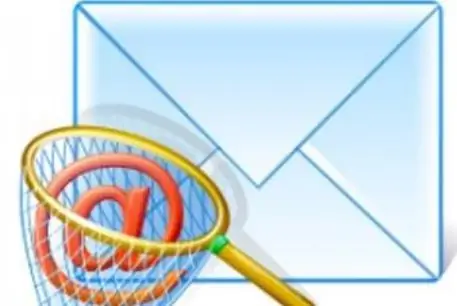
instructies:
Stap 1
Ga naar de map Verzonden items in uw e-mailprogramma. Zoek een willekeurig verzonden e-mail (laten we hopen dat u bij het instellen en installeren van Outlook het vakje hebt aangevinkt om uitgaande berichten op te slaan). Klik erop met de rechter muisknop en selecteer in het drop-down menu "Beantwoord bericht".
Stap 2
Als er een hartstochtelijk verlangen is om het schrijven af te maken, zet dan ter aanvulling van de "haastige" brief een vinkje naast de test "verwijder ongelezen exemplaren en vervang ze door nieuwe berichten". Beslis of u de geadresseerde wilt informeren over het geretourneerde en ongelezen bericht. Schakel het selectievakje in of uit, afhankelijk van uw intentie om teruggestuurde e-mail op de hoogte te stellen.
Stap 3
Klik op "OK", bewerk de teruggestuurde brief en verstuur deze opnieuw.
Stap 4
Als u de tekst van het bericht niet wilt corrigeren en de brief wilt verwijderen, gaat u verder zoals hierboven beschreven, vinkt u het vakje aan naast de tekst "verwijder ongelezen exemplaren".
Stap 5
Activeer de melding van het voltooide bounce-proces voor berichten. Houd er rekening mee dat u alleen de verzonden brief kunt retourneren en corrigeren of verwijderen die nog niet is gelezen door de geadresseerde.
Stap 6
Onthoud dat de ontvanger, met de juiste instellingen in zijn e-mailprogramma, zowel uw oorspronkelijke bericht als een melding over uw wens om de brief terug te sturen vanuit zijn inbox kan ontvangen.
Stap 7
Als u in plaats van een teruggestuurde brief een bericht heeft ontvangen over de onmogelijkheid om terug te keren naar uw mailbox, betekent dit dat ofwel de geadresseerde het bericht heeft kunnen lezen, of dat het filter voor het sorteren van brieven is geactiveerd en uw tekst is verplaatst naar een andere map. In dit geval kunt u een nieuwe brief schrijven aan de geadresseerde en aangeven dat deze een aanvulling vormt op de eerder achtergelaten brief.






